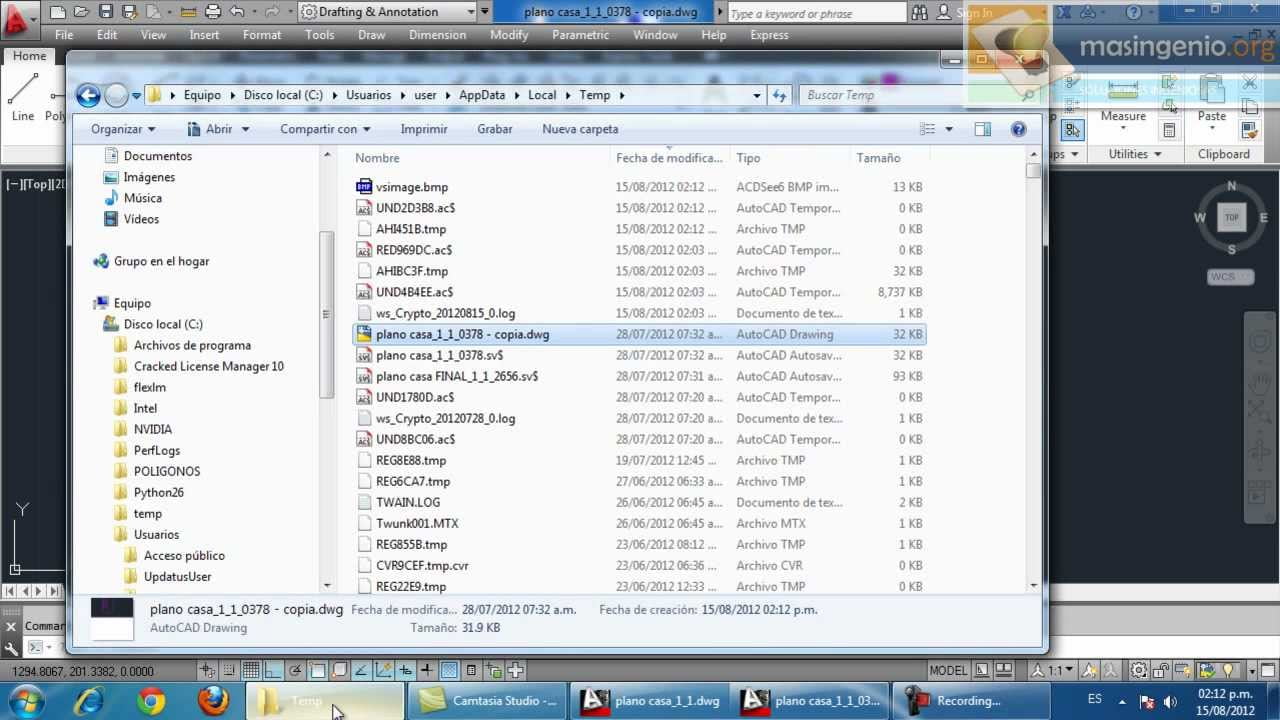
AutoCAD es un software de diseño asistido por computadora utilizado por arquitectos, ingenieros y diseñadores para crear diseños en 2D y 3D. Sin embargo, a veces se pueden enfrentar problemas al intentar abrir un archivo de AutoCAD que se ha corrompido o dañado. Cuando esto sucede, puede ser frustrante y preocupante, especialmente si el archivo contiene información importante. En esta guía, exploraremos algunas soluciones para recuperar un archivo de AutoCAD que no se abre y cómo evitar perder datos en el futuro.
Consejos efectivos para recuperar archivos de CAD perdidos o eliminados
¿Has perdido o eliminado accidentalmente un archivo de AutoCAD y no puedes abrirlo? ¡No te preocupes! A continuación te ofrecemos algunos consejos efectivos que te ayudarán a recuperar tus archivos de CAD perdidos o eliminados.
1. Verifica la papelera de reciclaje: Lo primero que debes hacer es revisar la papelera de reciclaje de tu ordenador. Es posible que hayas eliminado el archivo por error y se encuentre allí.
2. Utiliza la función de recuperación de AutoCAD: AutoCAD cuenta con una función de recuperación automática que puede ayudarte a recuperar archivos dañados. Dirígete a la carpeta de archivos temporales de AutoCAD y busca el archivo con la extensión «.sv$» (por ejemplo, «recuperacion.sv$»).
3. Verifica las copias de seguridad: Si tienes la costumbre de hacer copias de seguridad de tus archivos, busca la última copia de seguridad y restaura el archivo perdido.
4. Utiliza un software de recuperación de datos: Si ninguno de los métodos anteriores funciona, puedes utilizar un software de recuperación de datos. Hay muchas opciones disponibles en línea, como Recuva, EaseUS Data Recovery Wizard o Stellar Data Recovery.
Recuerda: En caso de que puedas recuperar el archivo, es recomendable que hagas una copia de seguridad para evitar que esto vuelva a suceder en el futuro.
Recuerda que es importante actuar con rapidez y no sobrescribir el archivo perdido para aumentar las posibilidades de recuperación.
Ubicación de las copias de seguridad de AutoCAD: ¿Dónde encontrarlas?
Si eres usuario de AutoCAD, es posible que en algún momento te hayas encontrado con la desagradable situación de intentar abrir un archivo y que este no se abra por algún motivo. En estos casos, la solución más recomendable es recuperar una copia de seguridad del archivo. Pero, ¿dónde podemos encontrar estas copias de seguridad?
Primero, debes saber que AutoCAD guarda automáticamente copias de seguridad de tus archivos, por lo que es muy probable que tengas una copia de seguridad del archivo que no se abre. Sin embargo, estas copias de seguridad no se guardan en la misma ubicación que el archivo original.
Para encontrar las copias de seguridad de AutoCAD, debes seguir los siguientes pasos:
1. Abre la ventana de opciones de AutoCAD haciendo clic en el botón de la esquina inferior derecha de la pantalla y seleccionando «Opciones».
2. En la ventana de opciones, selecciona la pestaña «Archivos» y busca la sección «Ubicación de archivos».
3. En esta sección, busca la opción «Copia de seguridad automática» y haz clic en el botón «Explorar».
4. Se abrirá una ventana en la que podrás ver todas las copias de seguridad automáticas que ha creado AutoCAD. Busca el archivo que necesitas y cópialo a la ubicación original del archivo.
Es importante tener en cuenta que las copias de seguridad automáticas de AutoCAD se sobrescriben con el tiempo, por lo que si han pasado varios días desde que se creó la última copia de seguridad, es posible que esta ya no esté disponible. En este caso, es recomendable utilizar herramientas de recuperación de archivos o contactar con el soporte técnico de AutoCAD para buscar una solución.
Para encontrar estas copias de seguridad, debes acceder a la ventana de opciones de AutoCAD y buscar la sección de «Copia de seguridad automática». Recuerda que estas copias de seguridad se sobrescriben con el tiempo, por lo que es importante actuar lo más rápido posible.
